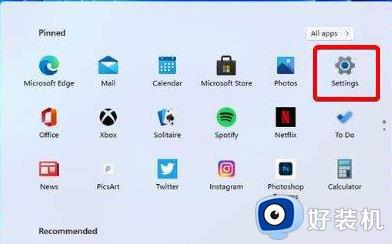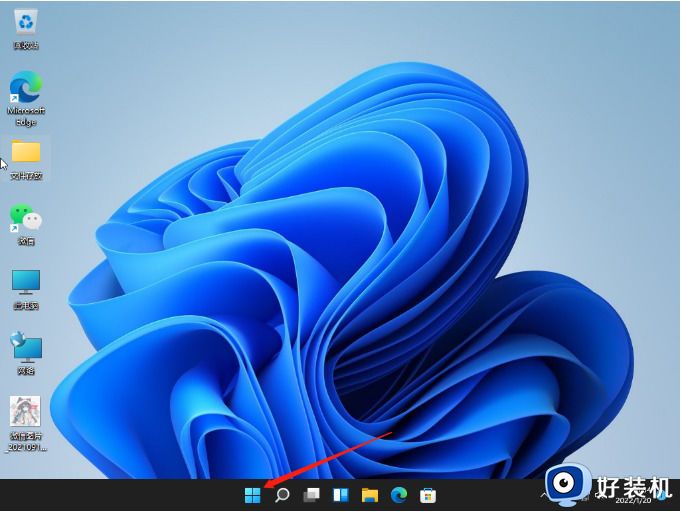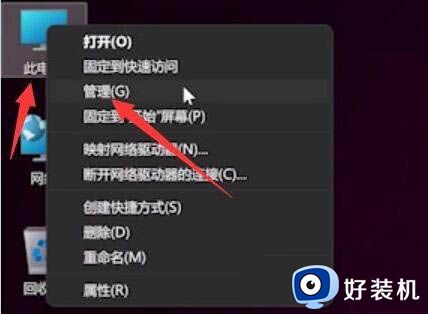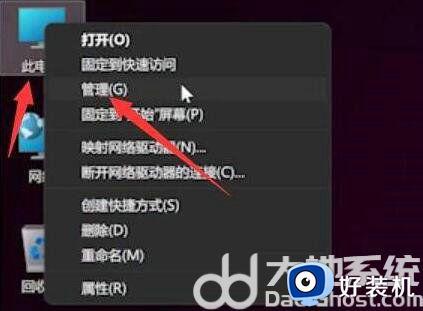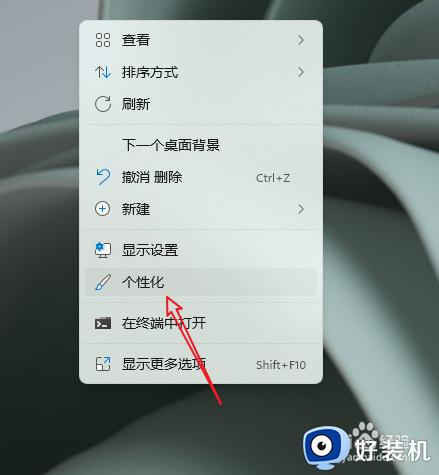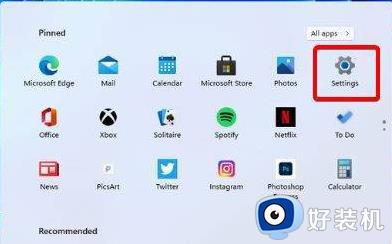win11找不到指纹识别器怎么办 win11指纹识别找不到指纹识别器解决方法
时间:2024-03-15 10:39:42作者:xinxin
如今市面上也推出了指纹识别开机的win11笔记本电脑来满足用户的需求,同时也能够提高用户隐私安全的保护,然而当用户在win11系统中设置指纹识别时,却老是会出现找不到指纹识别器的问题,对此win11找不到指纹识别器怎么办呢?今天小编就给大家讲解的win11指纹识别找不到指纹识别器解决方法。
具体方法如下:
1、鼠标右键桌面的“计算机”,并选择“管理”,进入计算机管理界面,此时在侧边栏选择“设备管理器”。如图所示:
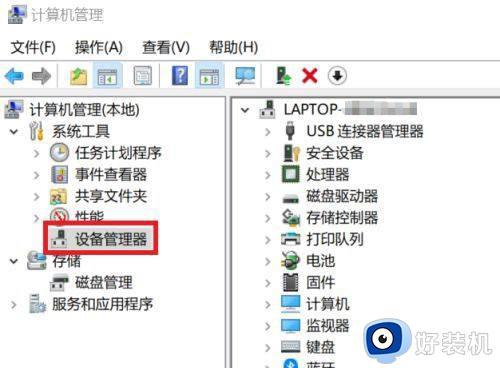
2、我们在中间的面板里找到“生物识别设备”,展开后发现,我们的指纹装置被打上了感叹号。如图所示:
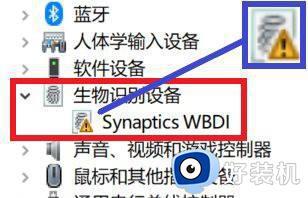
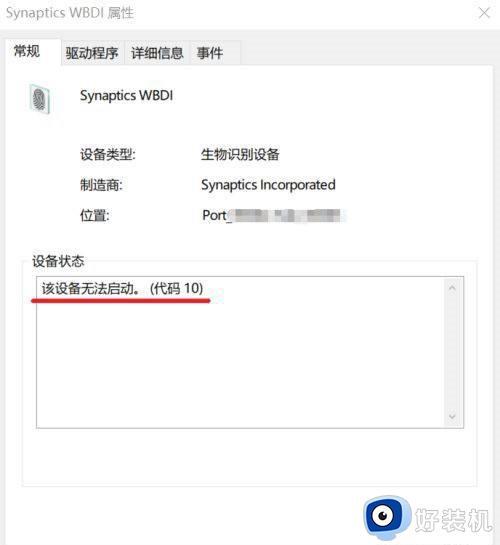
3、右键这个有问题的装置,选择“更新驱动程序”,进入更新驱动的界面,此时我们点击“自动搜索更新的驱动程序软件”,如图所示:

4、电脑会搜索驱动程序并下载安装,如图所示:
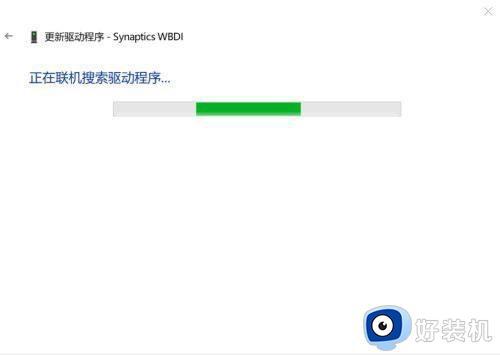
5、当你看到“更新成功”的提示时,就说明驱动已经更新了,可以使用指纹传感器了!如图所示:
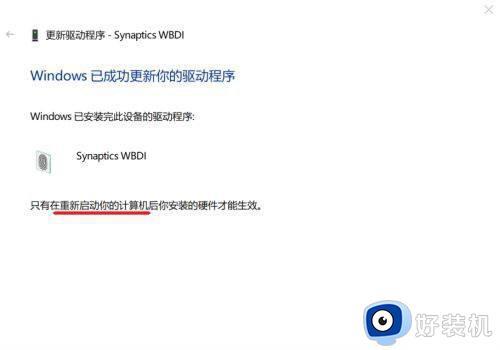
上述就是小编带来的win11指纹识别找不到指纹识别器解决方法了,有遇到这种情况的用户可以按照小编的方法来进行解决,希望本文能够对大家有所帮助。